Cliquez
sur Carte réseau,
tel que ci-dessous.

Cliquez sur Ajouter.

Dans Type de
périphérique, sélectionnez Sans fil.
Dans Nom du module,
marquez ndiswrapper.
Cliquez sur Suivant.

Laissez le nom 0 de la configuration (wlan 0 !), et cochez Configuration automatique d'adresse
via DHCP.

Dans le champ Nom de
réseau (ESSID), rentrez votre code SSID inscrit sur votre
boîte de LiveBox, ainsi que la clé WEP (clé de
chiffrement) en mode Hexadécimal.
Un truc important, pour Wanadoo, n'oubliez pas la première
lettre en majuscule !
Laissez les modes « Géré »
et « Ouvert »
tel que sur la capture ci-dessus.
Dans les paramètres Clé
WEP, vérifiez que vous êtes bien en mode 128bits.
Pour les paramètres
pour experts, ne saisissez pas de code MAC, laissez sur le mode Auto, et décochez la
gestion de l'énergie si vous n'êtes pas sur un portable.
Nota : d'évidence,
tous les codes que vous voyez apparaître sur les captures
d'écran sont complètement faux !
Cliquez maintenant sur Suivant,
et le système enregistre vos paramètres.
A ce stade, la configuration de la carte est terminée pour YaST,
mais la connexion n'est pas faite ; il restera encore une ultime
manipulation en fin de méthode.
Poursuivez en cliquant sur Services
réseau, et l'icône Serveur DHCP.


Vous devez voir apparaître votre carte réseau wlan0, sélectionnez-la en
faisant Ajouter.
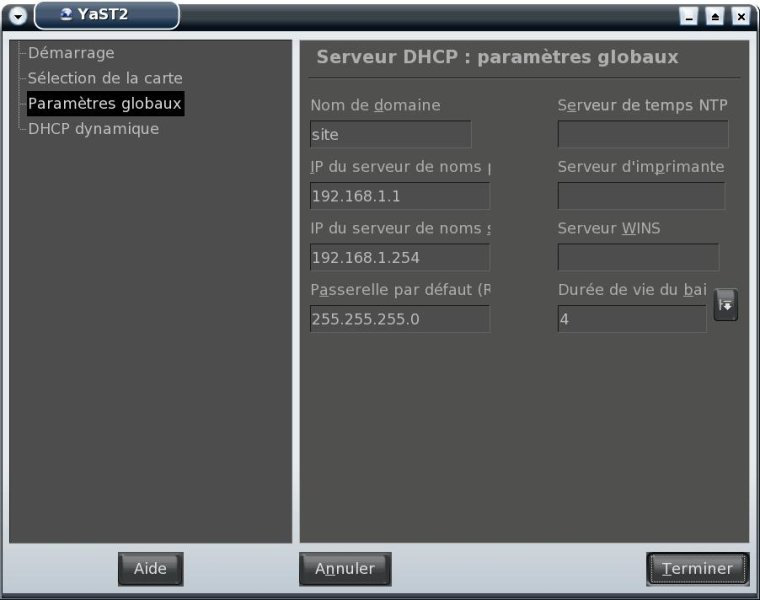
Pour les paramètres globaux, vous pouvez reproduire les codes IP
ci-dessus, ils sont génériques. La fenêtre suivante
propose le paramétrage du DHCP Dynamique. Cliquez sur suivant !
La dernière fenêtre propose la vérification et le
mode de démarrage du serveur. Cliquez sur le mode démarrer le service au
démarrage.
Cette phase met un terme au paramétrage avec YaST, il reste
cependant à paramétrer les drivers de la carte.
|